Difyで作成したチャットボットをWordpressサイトに埋め込む方法を下記動画でご紹介しています。
ゼロから学ぶDifyとRAG②:DifyでAIチャットボットを作成してWordPressサイトにさくっと埋め込む方法。Difyの使い方や料金についても分かりやすくご紹介していきます♪
手順としては、下記のとおりです。
- Difyでチャットボット作成
- コードを出力
- WordPressに埋め込む
こちらの記事では、動画の補足として③の手順についてお伝えします。プラグインを使う方法をご紹介していきます。
コードのコピー
まずは埋め込み用のコードをDify側からコピーします。今回は右下のボタンをクリックすると、チャットボットが出てくるようにします。

プラグインのインストール
WordPressでCode Snippetsというプラグインをインストールします。
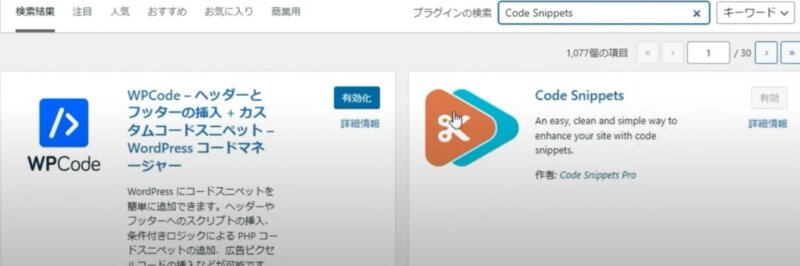
インストール後、左側のサイドバーの「スニペット」メニューをクリックします。
Difyでコピーしたコードをいれる
下記のようにいれます。

Difyからコピーしたコード部分は、実際にコピーしたコードに変更してくださいね。
|
1 2 3 4 5 6 7 8 9 10 11 12 13 14 15 16 17 18 19 20 21 22 23 24 25 26 |
function add_dify_chatbot() { echo <<<EOD {{-- Difyからコピーしたコード --}} <script> window.difyChatbotConfig = { token: 'test' } </script> <script src="https://udify.app/embed.min.js" id="test" defer> </script> <style> #dify-chatbot-bubble-button { background-color: #1C64F2 !important; } #dify-chatbot-bubble-window { width: 24rem !important; height: 40rem !important; } </style> {{-- コピーしたコード終了 --}} EOD; } add_action('wp_footer', 'add_dify_chatbot'); |
上記のコードは、一番下のadd_action(‘wp_footer’, ‘add_dify_chatbot’); 部分で、WordPressのwp_footerフックを使って、add_dify_chatbot関数をフッター部分に追加しています。
また、
<<<EOD と EOD;でDifyからコピーしたコードを囲んでいます。これは、ヒアドキュメントというもので、これによって、PHP内でHTMLやJavaScriptをそのまま記述できます。
のインストールとコマンドの使い方-120x68.png)
